ps怎么批量修改图片尺寸 ps批量修改图片尺寸的教程
更新日期:2023-09-23 05:23:17
来源:系统之家
ps怎么批量修改图片尺寸?ps是一款图片编辑软件,用户可以使用其对图片进行编辑优化。修改图片的尺寸,一张一张修改太麻烦了,想要批量修改,具体该怎么操作?下面就是ps批量修改图片尺寸的教程,有需要的朋友,可以参考一下。
新建两个文件夹,一个存放原图片,一个存放修改好的图片。
打开Photoshop软件,将任意一张原图拖动到PS工作区域,点击菜单栏的窗口——动作——创建新动作,

弹出窗口,输入动作名称,点击确定,
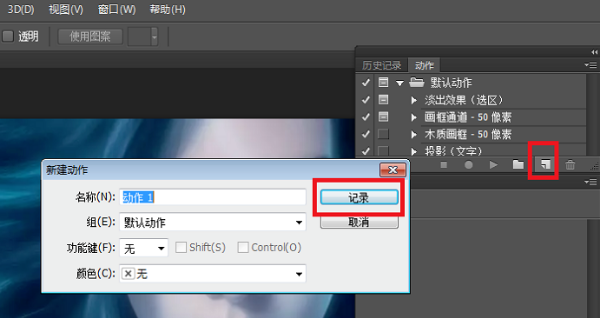
创建完成,Photoshop将会自动记录之后的每一步操作,开始修改图片尺寸,点击菜单栏的图像——图像大小,

弹出窗口,修改尺寸,点击确定,

回到动作面板,点击停止记录按钮,暂停记录操作,

开始批量处理图片,点击PS菜单栏的文件——脚本——图像处理,

进入图像处理器界面,点击选择要处理的图像——选择文件夹,弹出窗口,选择准备好的【原图】文件夹,点击确定,

还是在图像处理器界面,点击选择位置以存储处理的图像——选择文件夹,弹出窗口,选择准备好的【修改后】文件夹,点击确定,

点击首选项——运行动作——默认动作,在【动作】下拉菜单中选择刚才命名的记录动作,点击运行,

软件在自动操作过程中,工作区域的图片会不停闪烁,等到处理完成才会停止,也就说明批量处理图片已经完成。
上面就是ps批量修改图片尺寸的教程,大家学会了吗?更多相关教程,请继续关注系统之家。
- monterey12.1正式版无法检测更新详情0次
- zui13更新计划详细介绍0次
- 优麒麟u盘安装详细教程0次
- 优麒麟和银河麒麟区别详细介绍0次
- monterey屏幕镜像使用教程0次
- monterey关闭sip教程0次
- 优麒麟操作系统详细评测0次
- monterey支持多设备互动吗详情0次
- 优麒麟中文设置教程0次
- monterey和bigsur区别详细介绍0次
周
月












